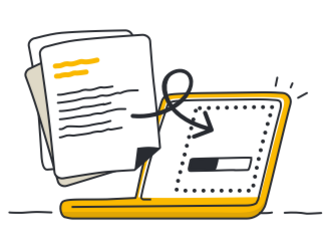
myLKUF: Einfach einreichen
Sie haben Fragen zu den wichtigsten Funktionen wie das Einreichen von Unterlagen in myLKUF?
Wir erklären Ihnen, wie es funktioniert.

Elektronisches Einreichen von Unterlagen
Schnell & einfach ‒ Fotos hinzufügen, Dateien hochladen, von einem anderen Gerät übertragen oder ganz bequem mittels Drag & Drop. Wir zeigen Ihnen, wie bequem Sie Ihre Unterlagen hochladen können.
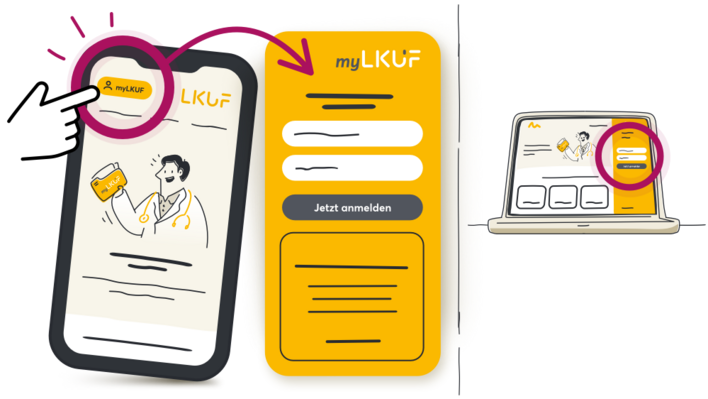
Schritt 1: Anmelden
Sofern noch nicht erfolgt, melden Sie sich mit Ihrem persönlichen Account auf www.lkuf.at an.
Auf Ihrem Mobilgerät klicken Sie dazu auf die Schaltfläche „myLKUF", am Desktop-Gerät befindet sich das Login direkt auf der rechten Seite.

Schritt 2: Fotos aufnehmen & hinzufügen
Steigen Sie auf einem Gerät mit Kamera (Smartphone, Tablet usw.) in das Onlineportal myLKUF ein, wählen Sie auf der Seite „Unterlagen einreichen“ die Option „Foto aufnehmen“ aus und fotografieren Sie dann Ihre gewünschten Unterlagen.

Datei auswählen
Sie können ebenso entweder eine Datei auf Ihrem Rechner auswählen oder ganz bequem mittels Drag & Drop hochladen. Ziehen Sie einfach Ihre Dateien auf diese Fläche, um sie einreichen zu können. Folgende Formate sind erlaubt: PDF, PNG, JPG.

Daten von einem Zweitgerät übertragen
Zusätzlich gibt es auch die Möglichkeit Daten von einem Zweitgerät zu übertragen. Scannen Sie auf der Seite „Unterlagen einreichen” den QR-Code mit einem zweiten Gerät (Smartphone, Tablet usw.), um damit Ihre Dokumente zu fotografieren. Die Fotos werden dann direkt an das erste Gerät übertragen.

Schritt 3: Mehrseitige Dokumente einreichen
Wenn einzelne Unterlagen mehr als eine Seite beinhalten (z.B. doppelseitige Rechnung), können Sie diese ganz einfach in 2 Schritten zu einem mehrseitigen Dokument zusammenfügen, um es anschließend einzureichen.
Klicken Sie in der Liste Ihrer Unterlagen einfach auf das Pluszeichen (+) in der linken oberen Ecke, um die einzelnen Seiten für Ihr mehrseitiges Dokument auszuwählen.

Seiten zusammenfügen
Wenn Sie alle notwendigen Seiten markiert haben, klicken Sie auf die Schaltfläche „Seiten zusammenfügen” (links unten), um ein Dokument daraus zu erstellen.

Ihr mehrseitiges Dokument
Der mehrseitige Dokumenteneintrag wird mit einem Dokumentensymbol gekennzeichnet und das Vorschaubild als Bildstapel dargestellt. Mit einem Klick auf das Vorschaubild können Sie alle enthaltenen Seiten durchsehen.

Seiten wieder trennen
Die Seiten wieder zu trennen, funktioniert nach demselben Ablauf. Den mehrseitigen Dokumenteneintrag mit dem Pluszeichen (+) markieren, auf die Schaltfläche „Seiten trennen” (links unten) klicken und die Seiten sind wieder einzelne Einträge.

Schritt 4: Unterlagen einreichen
Damit Sie Ihre Unterlagen bei uns einreichen können, müssen die Pflichtfelder (*) ausgefüllt sowie alle dafür notwendigen Dateien hinzugefügt sein. Der Eintrag wird dann mit einem grünen Icon gekennzeichnet und die Schaltfläche „Jetzt einreichen“ aktiv.